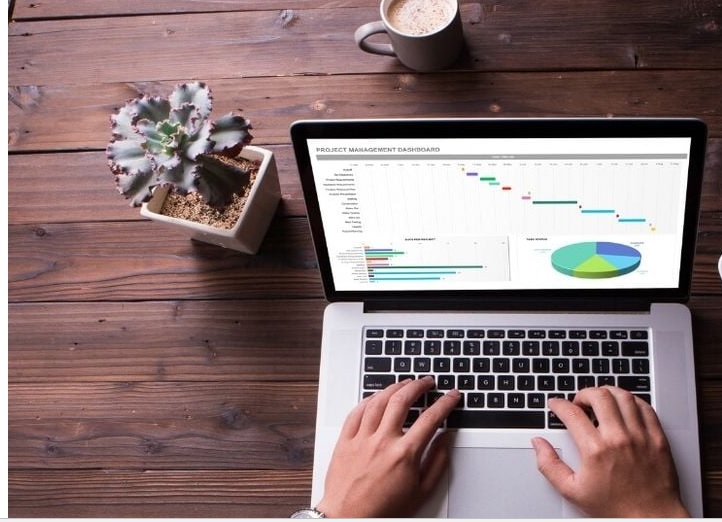Tin học Văn phòng
Tính năng AutoSave và AutoRecover là như thế nào
Tính năng AutoSave và AutoRecover là như thế nào
THIÊN SƠN COMPUTER sẽ cung cấp cho bạn thông tin về tính năng AutoSave và AutoRecover là như thế nào nhé
Những trường hợp bạn gặp phải có thể lấy lại file Excel chưa lưu
Nếu bạn gặp ba tình huống sau thì bạn có thể khôi phục được file tính của mình:
- Một là Máy tính bất ngờ sập nguồn
- Hai là Đóng file mà chưa lưu file.
- Ba là File Excel bị ghi đè dữ liệu mới lên dữ liệu cũ.
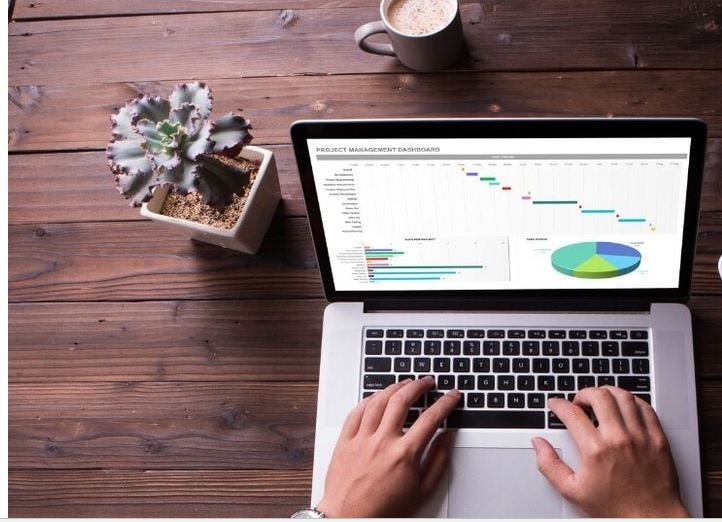
Trên thực tế thì bạn hoàn toàn có thể lấy lại file Excel mà bạn chưa kịp lưu trên máy. Thậm chí bạn còn có thể tìm thấy những phiên bản file Excel mà bạn chưa lưu trước đây. Hiện nay ở trên Excel đã tích hợp sẵn cho chúng ta các tính năng như AutoSave (Tự động lưu) hoặc là AutoRecover (Tự động khôi phục) để hỗ trợ người dùng cho những tình huống mà chúng ta không mong đợi.
Tính năng của AutoSave và AutoRecover là như thế nào:
Để có thể thực hiện được tự động lưu file Excel bạn cần bật trước chế độ Auto Save và AutoRecover.
Một là về AutoSave
Với AutoSave thì bạn có thể yên tâm làm việc trên Excel mà không lo bị mất dữ liệu. Tính năng này sẽ thực hiện tự động lưu file của bạn sau mỗi vài phút. Nhờ đó mà ngay cả khi bạn đóng Excel đột ngột hoặc là gặp sự cố máy tính, những thay đổi gần đây nhất của bạn vẫn được bảo toàn
Bạn có thể thực hiện cài đặt khoảng thời gian tự lưu nhất định. Tuy nhiên không nên là quá ngắn như 1 phút lưu một lần, mà thời gian tối ưu nhất là 10 – 15 phút lưu một lần. Vì vậy, đôi lúc bạn sẽ nhận thấy file Excel bị khựng lại khoảng 1 giây thì đó chính là lúc mà AutoSave đang hoạt động.

Hai là về AutoRecover
Khác với AutoSave thì AutoRecover manng vai trò khôi phục lại những phiên bản trước của những file Excel đã bị lưu đè, chưa kịp lưu hoặc máy bị sập nguồn bất ngờ.
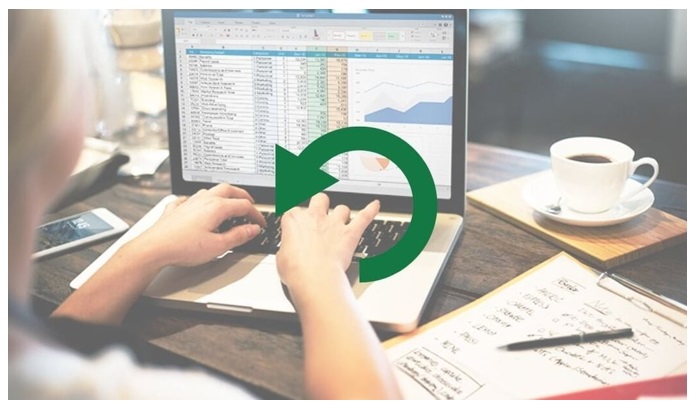
Cách để bạn bật AutoSave và AutoRecover
Nếu như máy bạn vẫn chưa kích hoạt, bạn hãy làm theo các bước sau:
- Bước 1: Bạn chọn tab File ở góc trái màn hình.
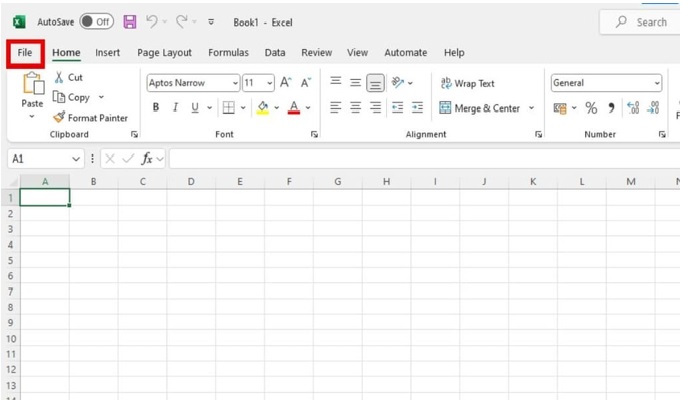
- Bước 2: Bạn chọn vào More -> Bạn Click Options. Trong một số trường hợp Options sẽ hiện ra sẵn bên ngoài mà không cần nhấn More.
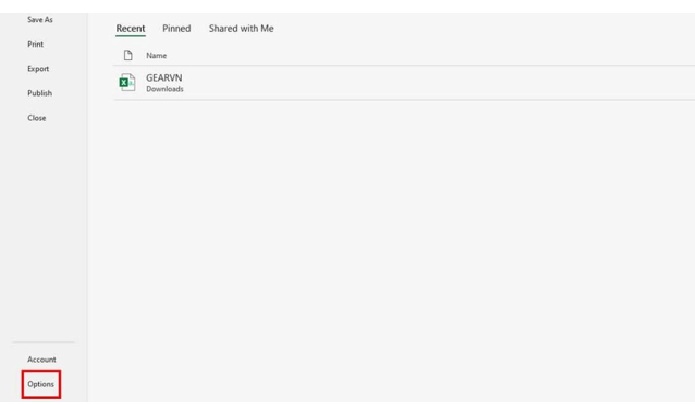
- Bước 3: Khi có hộp thoại hiện lên thì bạn nhấp chọn Save -> Bạn chọn Save Auto Recover và mục Keep the last Autosave. Rồi bạn nhấn OK.
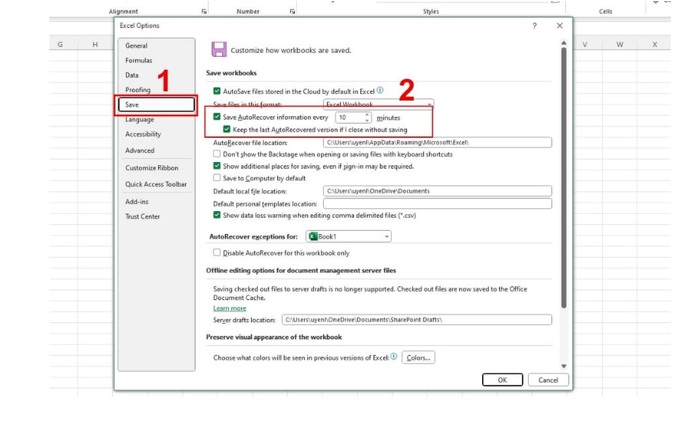
xem thêm: Hướng dẫn bạn lấy lại file Excel chưa kịp lưu
Những việc nên và không nên làm vào ngày Lễ Vu Lan
Hướng dẫn bạn tiến hành cài đặt sinh trắc học trên ứng dụng ngân hàng
Cách thực hiện các thao tác sử dụng Powerpoint cho người mới.